Affinity Photo圖形怎麼添加虛線描邊並縮放圖形描邊?
Affinity Photo可以使用虛線對圖形進行描邊,而且還可以設置虛線的外觀樣式,該怎麼設置虛線描邊並讓描邊可以隨著圖形一起縮放呢?下面我們就來看看詳細的教程。
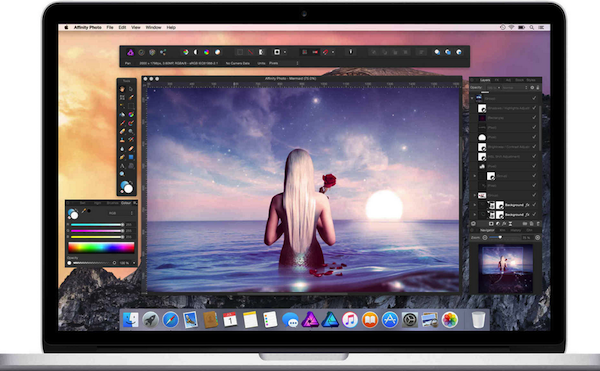
專業修圖軟件Affinity Photo for Mac v1.10.1 中文一鍵安裝免費版
- 類型:圖像處理
- 大小:685MB
- 語言:簡體中文
- 時間:2021-08-26
查看詳情
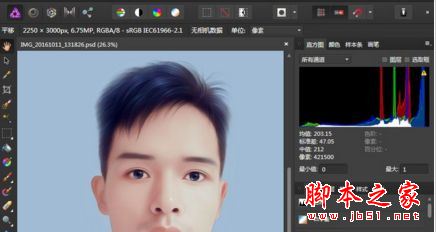
專業修圖軟件 Affinity Photo v1.10.0.1115 免費中文特別版(附破解文件)
- 類型:圖像處理
- 大小:536MB
- 語言:多國語言
- 時間:2021-07-27
查看詳情
一、設置虛線描邊
啟動Affinity Photo並新建一個空白文檔,然後繪制使用形狀工具繪制一個圖形,如圖所示。

使用移動工具選擇繪制的圖形,然後在頂部工具欄單擊“無”,如圖所示。

在打開的對話框中設置參數如圖所示。

虛線描邊最終效果如圖所示。

二、縮放圖形描邊
Affinity Photo默認狀態下縮放圖形對象時,其描邊是不會跟隨同步縮放的。
啟動Affinity Photo並新建一個空白文檔,繪制一個圖形並添加描邊,如圖所示。

使用移動工具縮放圖形大小,可以發現,描邊寬度是不變的,如圖所示。

單擊頂部工具欄的“無”,在打開的對話框中勾選“隨對象縮放”選項,如圖所示。

此時,再縮放圖形就會發現,描邊跟隨圖形縮放而縮放瞭,如圖所示。

以上就是Affinity Photo虛線描邊的設置方法,希望大傢喜歡,請繼續關註GuideAH。
閱讀更多:
- Affinity Photo中英文界面怎麼切換? AffinityPhoto中文語言設置方法
- Affinity Photo怎麼調整畫筆大小? AffinityPhoto實時調整筆刷技巧
- Affinity Photo怎麼一鍵替換天空背景? Affinity Photo換背景的技巧
- AffinityPhoto怎麼裁剪照片? AffinityPhoto裁切成1寸照片的技巧
- WPS文字怎麼添加虛線描邊效果? wps給文字描邊的技巧